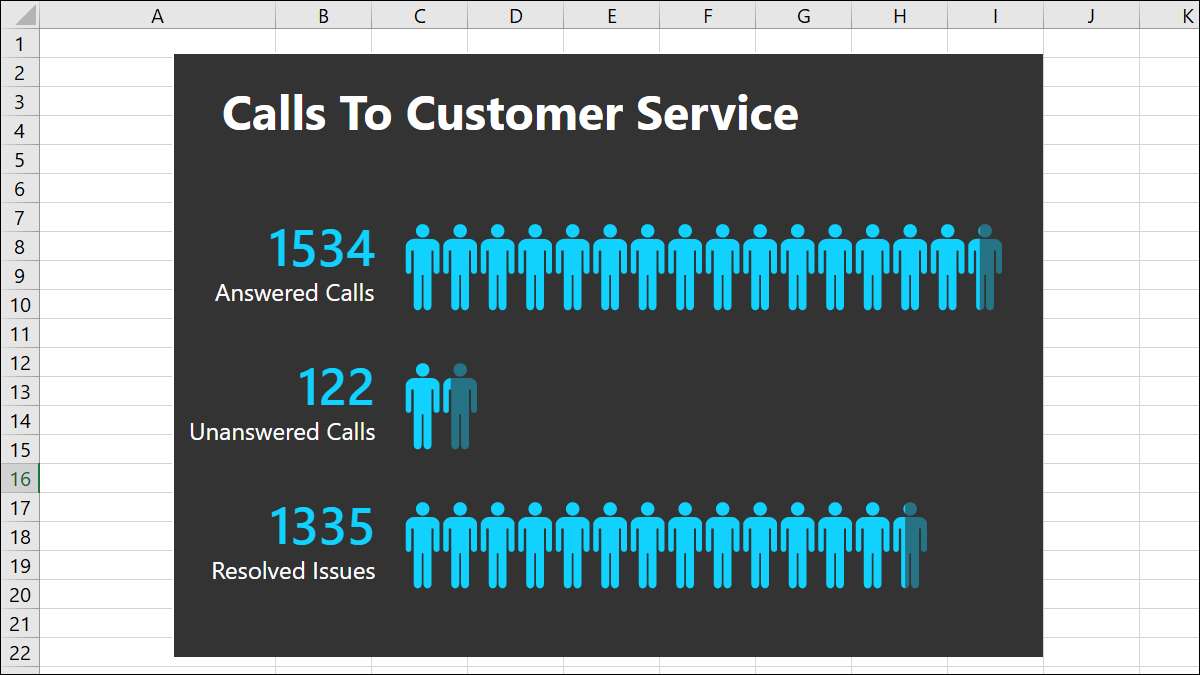
Als u van profiteert van Microsoft Excel's Charts Voor nuttige visuele displays van uw gegevens, bekijk de optie People Grafiek om een eenvoudige afbeelding te maken van het aantal personen of items dat u hebt ingelogd bij uw spreadsheet.
U kunt dingen weergeven zoals het aantal bezoekers van uw website, downloads van uw app, aanmeldingen voor uw evenement, belt u naar uw steuncentrum, en nog veel meer.
Voeg de People Graph-invoegtoepassing toe aan Excel
Mensen Grafiek is een invoegtoepassing ontwikkeld door Microsoft, en er is al een knop voor in uw Excel-lint. Maar voordat je het kunt gebruiken, moet je dat doen vertrouwen de invoegtoepassing om het te installeren.
Open het tabblad Invoegen in Excel en zoek naar de groep Add-Ins. Klik op de knop voor mensen.

U ziet een pop-upvenster met een link naar "Details bekijken". Dit brengt je mee naar de invoegtoepassing op de Office Store-website, Waar kunt u een overzicht, recensies en andere details lezen. Klik op "Vertrouw op deze invoegtoepassing" om aan de slag te gaan.
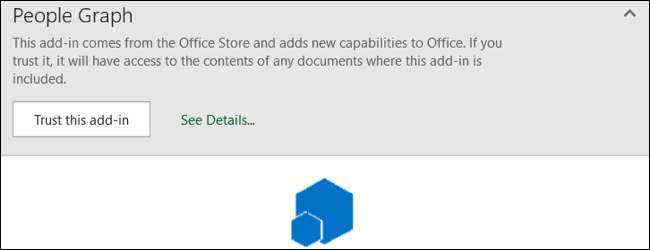
Eens de invoegtoepassing is geïnstalleerd In Excel kunt u op de knop op het tabblad Invoegen klikken om de functie te gebruiken wanneer u het nodig hebt.
VERWANT: Hoe u add-ins voor Microsoft Office installeert en gebruikt
Voeg een people-grafiek in
Wanneer u de knop Mensen Grafiek in het lint raakt, ziet u een voorbeeldgrafiek. Klik op het gegevenspictogram dat eruit ziet als een klein raster.
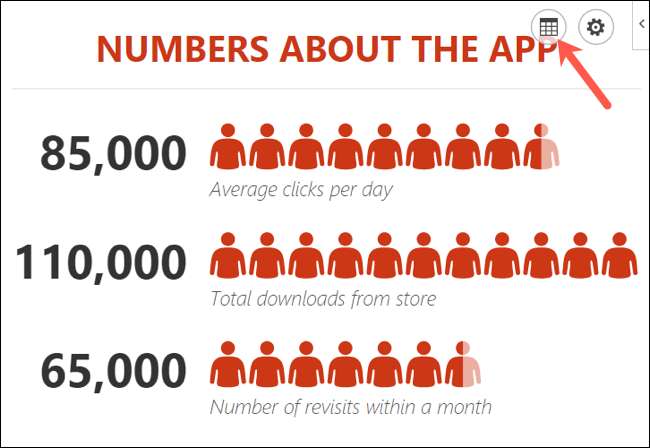
Optioneel kunt u uw grafiektitel invoeren voordat u uw gegevens selecteert, of u kunt gewoon naar deze plek gaan om de titel later toe te voegen.
Klik op "Selecteer uw gegevens" en sleep dan door de cellen die u wilt gebruiken. Momenteel moet u twee gegevenskolommen gebruiken, maar u kunt meerdere rijen hebben.
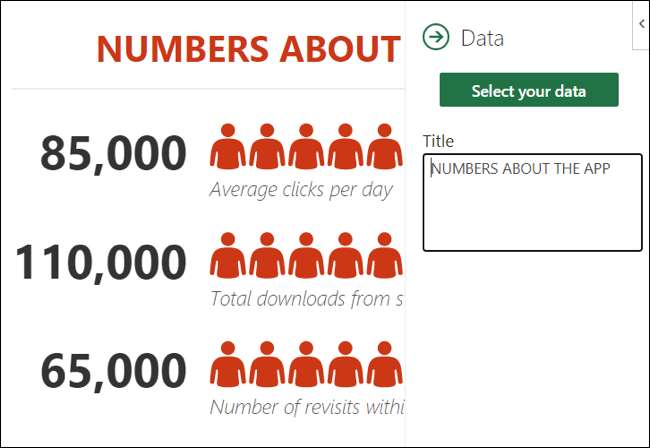
Klik vervolgens op "Maken" op het scherm People Grafiek.
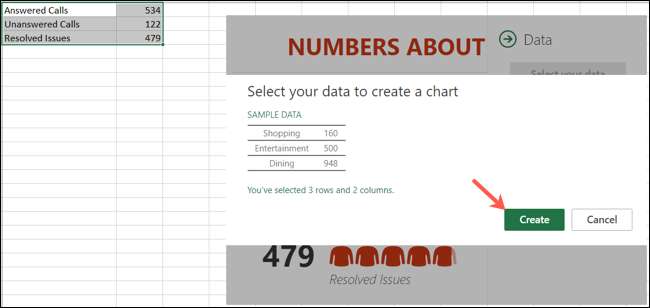
Pas je mensengrafiek aan
Nadat u de grafiek van uw mensen in Microsoft Excel hebt geplaatst, kunt u deze aanpassen. Klik op het tandwielpictogram om de instellingen te openen. U kunt dan door de drie instellingen gaan voor type, thema en vorm.
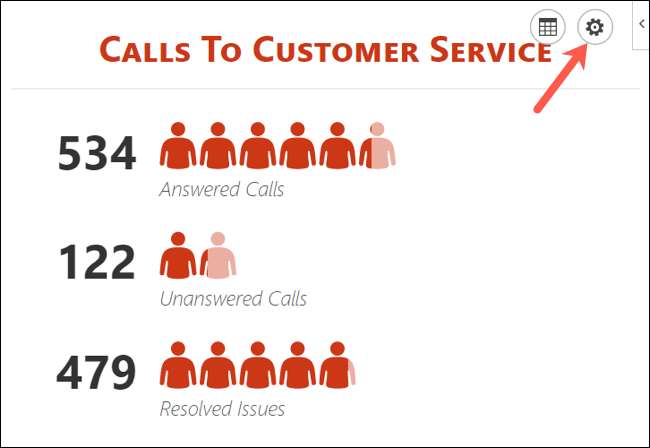
U kunt momenteel kiezen uit drie grafieken. Elk heeft een iets andere lay-out en uiterlijk. Klik op "Type" en kies vervolgens een aan de rechterkant.
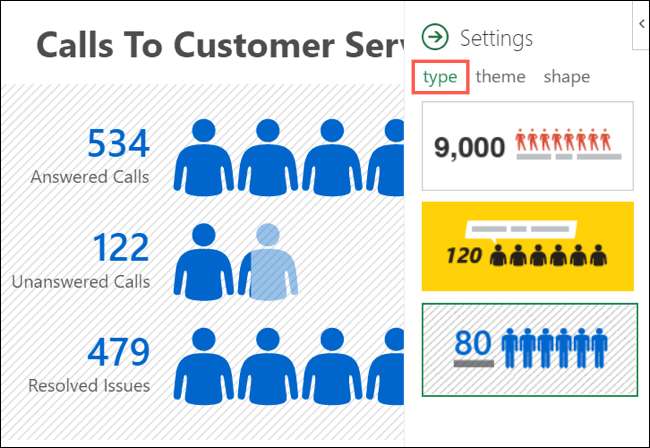
Vervolgens kunt u een thema selecteren dat de achtergrond en kleuren van de grafiek verandert. Klik op "Thema" en kies een van de zeven opties.
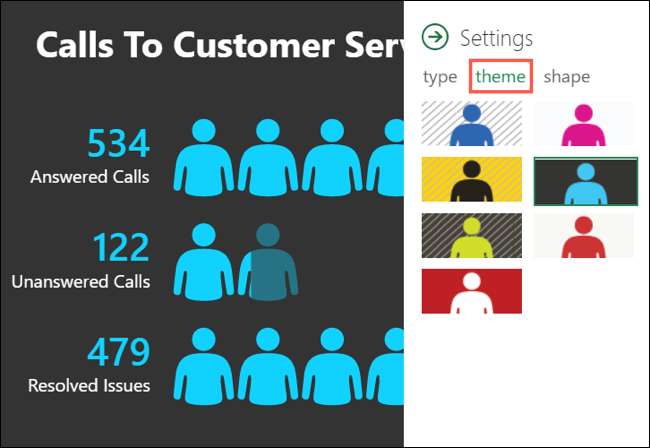
Ten slotte kunt u een andere vorm gebruiken. Dus als uw gegevens beter worden weergegeven door een andere vorm dan mensen, kunt u de beste pasvorm kiezen. Klik op "Vorm" en kies uit de 16 opties.
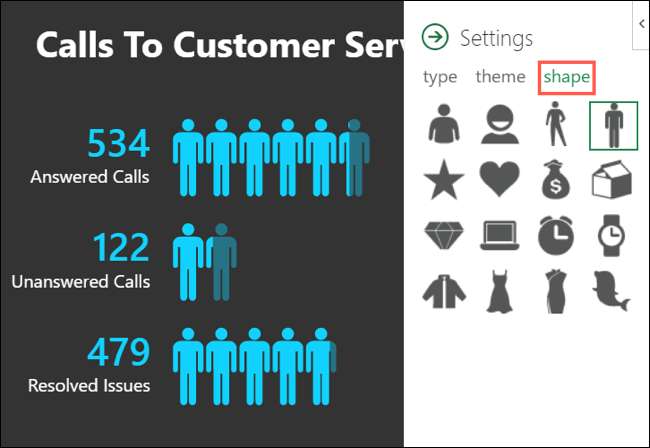
U kunt uw mensengrafiek selecteren en slepen, waar u deze wilt op uw spreadsheet. En als u de gegevens bewerkt waarop de grafiek is gebaseerd, zal Excel de grafiek automatisch bijwerken.
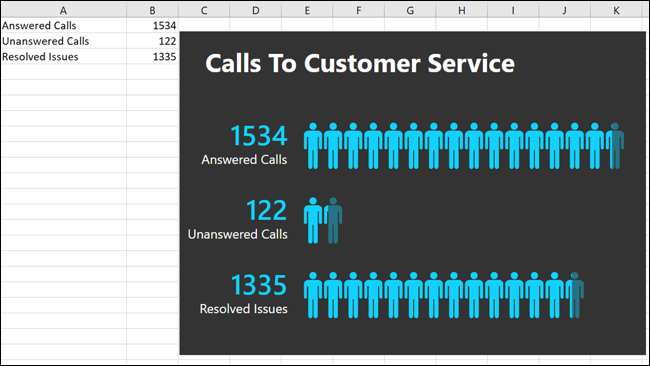
Vernieuwen, verwijderen of selecteren de mensengrafiek
In de rechterbovenhoek van uw mensengrafiek ziet u een pijl (Windows) of een info-pictogram (MAC). Wanneer u klikt, ziet u verschillende acties.
Kies "Reload" om de grafiek te vernieuwen, "Delete" om het te verwijderen, en "Selecteer" om de grafiek te selecteren als u het wilt verplaatsen. U hebt ook opties om ondersteuning te krijgen, een debugger te voegen en de beveiligingsinformatie te bekijken.
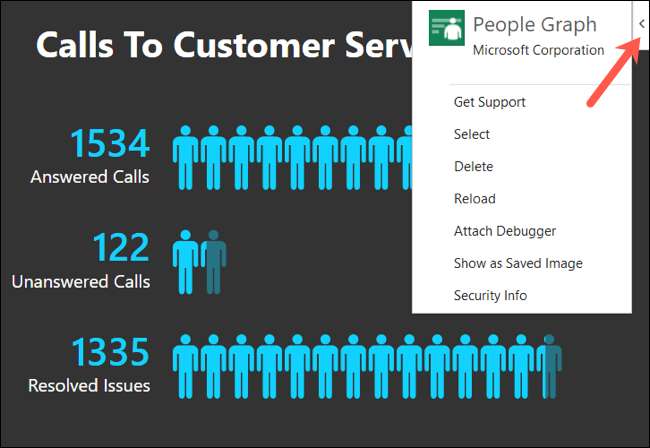
Als u op zoek bent naar een eenvoudige manier om gegevens visueel weer te geven, vooral als het een aantal mensen zoals klanten, klanten of contacten bevat, probeer dan de mensengrafiek in Microsoft Excel. En voor een ander behulpzaam type kaart, kijk eens naar Hoe maak je een Tally-grafiek in Excel .







